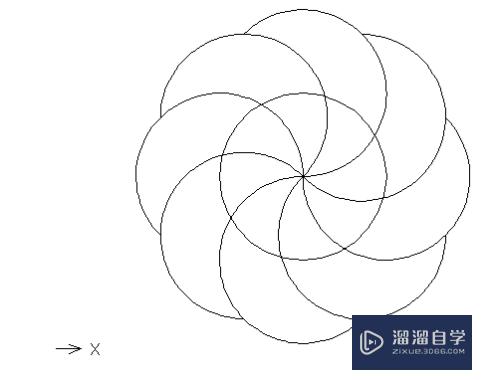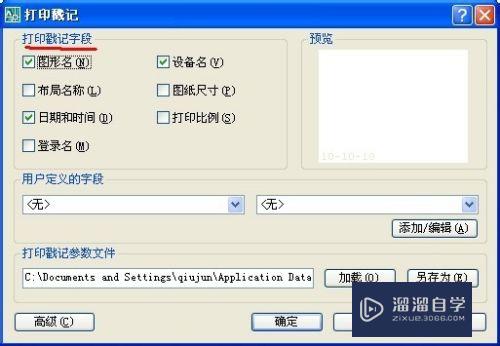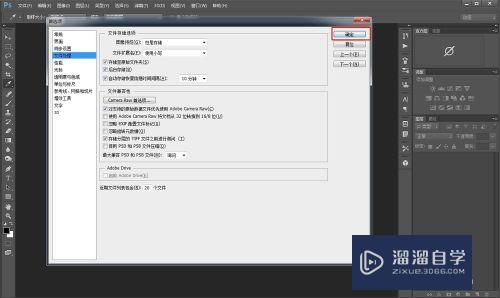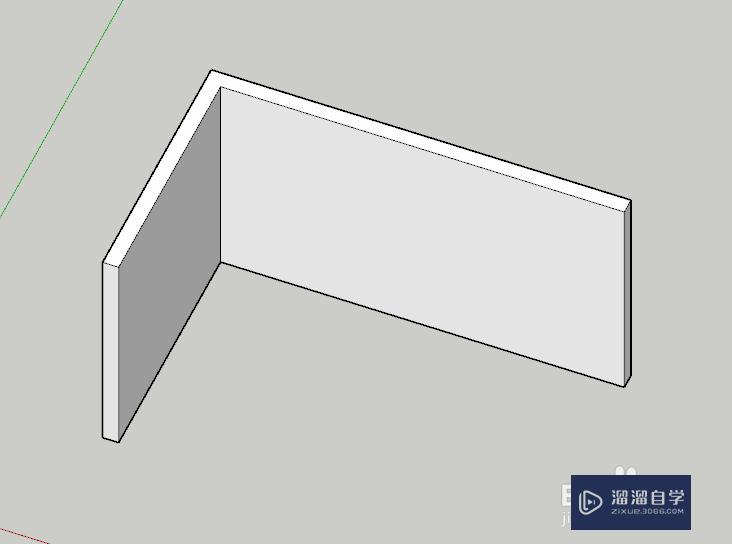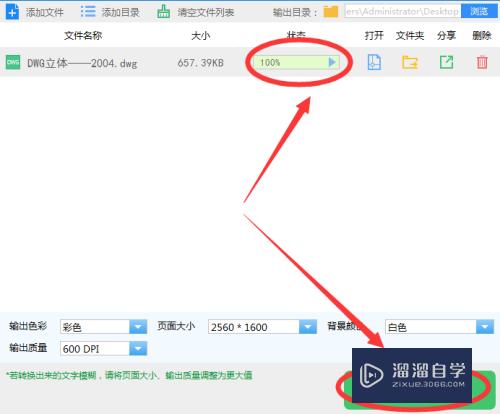C4D怎样制作火山口效果(c4d怎么做火苗)优质
C4D是我们在设计时经常使用的一款三维设计软件。其功能十分的强大。不仅可以制作出十分逼真的三维模型。还能够制作出酷炫的后期特效。在建模时我们常会制作山体。那么C4D怎样制作火山口效果?快来看看教程吧!
工具/软件
硬件型号:惠普(HP)暗影精灵8
系统版本:Windows7
所需软件:C4D R18
方法/步骤
第1步
打开C4D软件。展开造型工具选择并创建一个平面对象。属性中将平面的宽度和高度的分段数分别设为200。创建一个“置换”生成器。并将置换变成平面对象的子集。
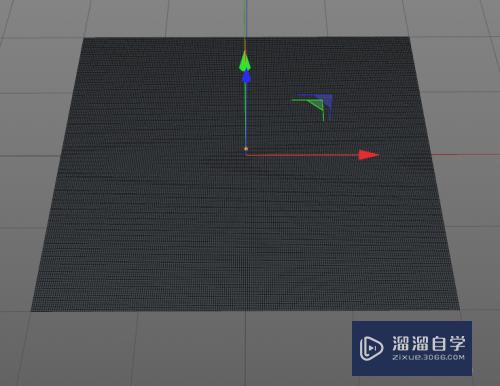
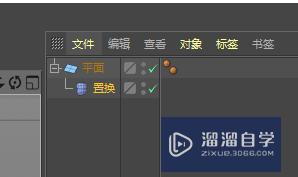
第2步
选择“置换”对象。在属性中选择“着色器”通道。展开着色器选择框选择创建一个“渐变”。点击渐变图标进入渐变着色器设置面板。在面板中将渐变的类型选择为“二维-圆形”。鼠标在渐变条上右击选择“反转渐变”选项并调整黑白渐变条的位置。
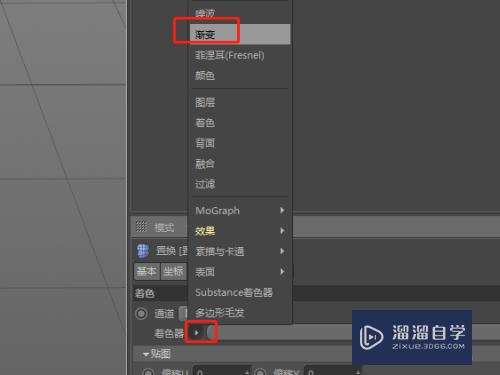

第3步
回到置换属性面板中。将“对象”通道中的“高度”增大到50单位。此时我们的平面就会形成一个凸起的状态。点击渐变图标回到渐变着色器设置面板。其中有一项“湍流”选项。其作用是让黑色和白色的渐变边缘有一些波澜的效果。我们增加数值到10%左右。
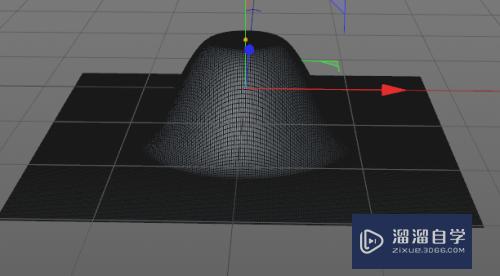

第4步
返回到置换属性面板中。在渐变着色器中添加一个“图层”着色器。回到渐变着色器面板中增加一个噪波着色器。点击噪波进入噪波着色器设置面板中。在面板中将噪波的类型选择为“斯达”并将全局缩放增加到1000%。
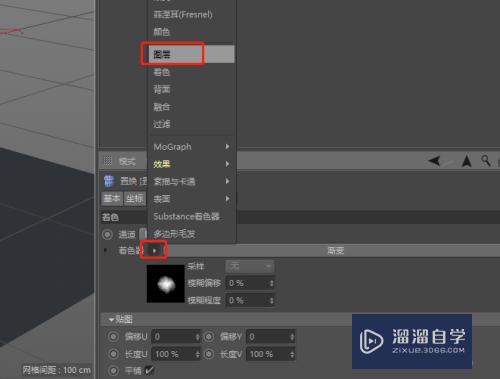
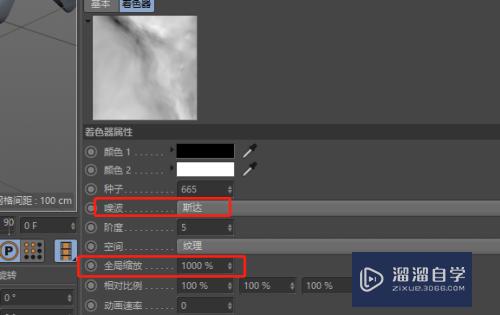
第5步
返回到图层着色器面板。将噪波图层的混合模式修改为“正片叠底”模式。并根据需要适当调整噪波着色器的不透明度。这里选择为23%的效果。根据需要也可以再次调整渐变着色器中的黑白范围。
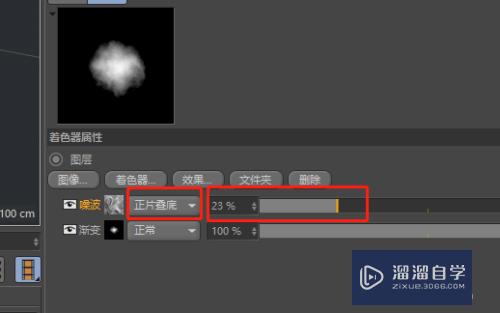

第6步
返回到图层着色器面板。选择“渐变着色器”右键选择“复制着色器”选项。选择“着色器”选项并选择“粘贴着色器”选项。并将粘贴出来的渐变着色器拖到最上层。
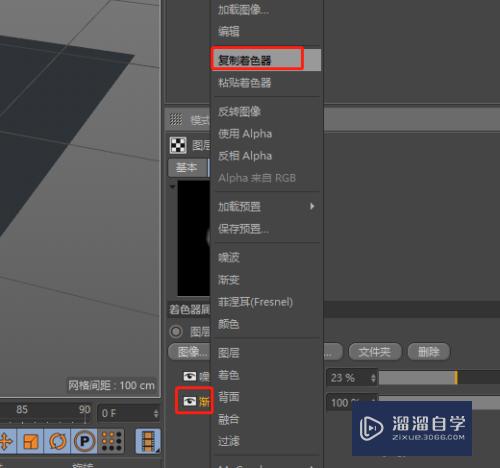
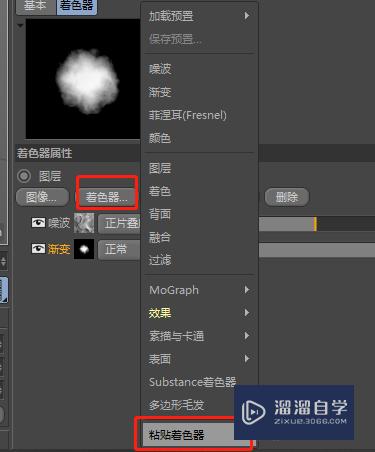

第7步
进入复制的渐变着色器面板中将白色的范围缩小。返回到图层着色器。将复制的渐变着色器的混合模式修改为“相减”。此时我们就得到了一个类似于火山喷发口的形状。
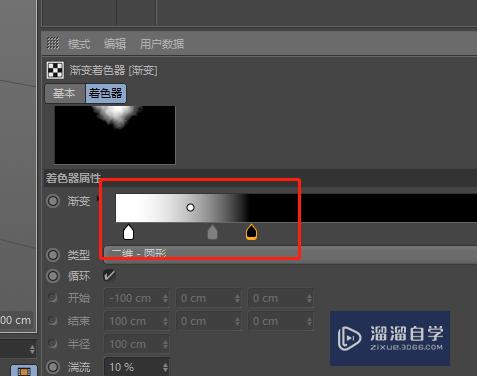

以上关于“C4D怎样制作火山口效果(c4d怎么做火苗)”的内容小渲今天就介绍到这里。希望这篇文章能够帮助到小伙伴们解决问题。如果觉得教程不详细的话。可以在本站搜索相关的教程学习哦!
更多精选教程文章推荐
以上是由资深渲染大师 小渲 整理编辑的,如果觉得对你有帮助,可以收藏或分享给身边的人
本文地址:http://www.hszkedu.com/61391.html ,转载请注明来源:云渲染教程网
友情提示:本站内容均为网友发布,并不代表本站立场,如果本站的信息无意侵犯了您的版权,请联系我们及时处理,分享目的仅供大家学习与参考,不代表云渲染农场的立场!